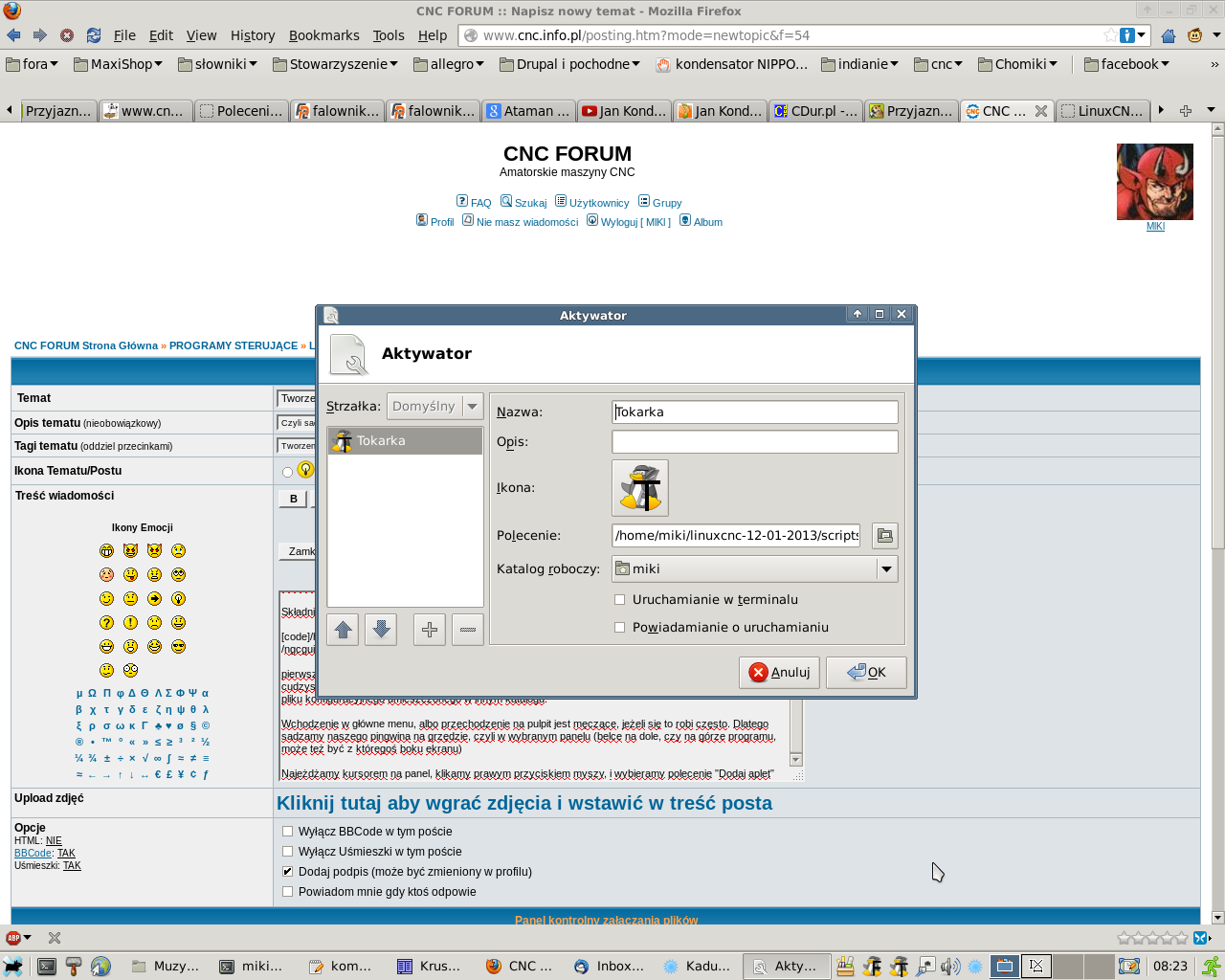Tworzenie aktywatorów uruchamiających konkretny config
: 13 sty 2013, 08:38
Używając komputera warto przystosować wywołanie najczęściej używanych programów dla własnej wygody.
LinuxCNC uruchamiać można na setki różnych sposobów, w zależności od wywołanego pliku konfiguracyjnego. Nie trzeba w tym celu za każdym razem wybierać konfiguracji z tabelki.
Składnia polecenia jest prosta:
pierwszy człon to ścieżka do pliku wykonywalnego programu, w drugim członie zamknięta w pojedynczych cudzysłowach dalsza ścieżka do pliku konfiguracyjnego. Można kombinować - np podając pełną ścieżkę do pliku konfiguracyjnego umieszczonego w innym katalogu.
Wchodzenie w główne menu, albo przechodzenie na pulpit jest męczące, jeżeli się to robi często. Dlatego sadzamy naszego pingwina na grzędzie, czyli w wybranym panelu (belce na dole, czy na górze programu, może też być z któregoś boku ekranu)
Najeżdżamy kursorem na panel, klikamy prawym przyciskiem myszy, i wybieramy polecenie "Dodaj aplet"
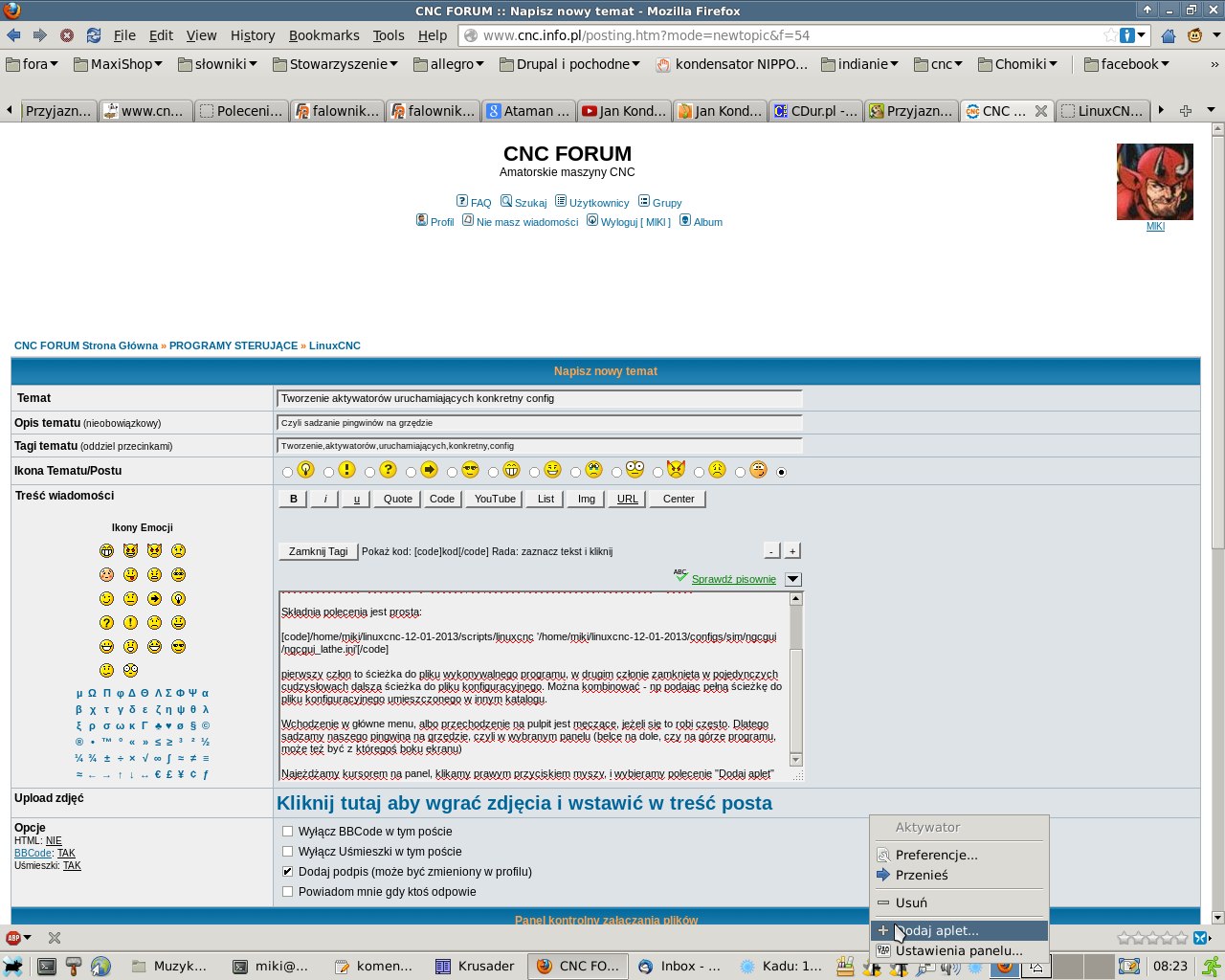
Potem wybieramy pierwszą pozycję "Aktywator"
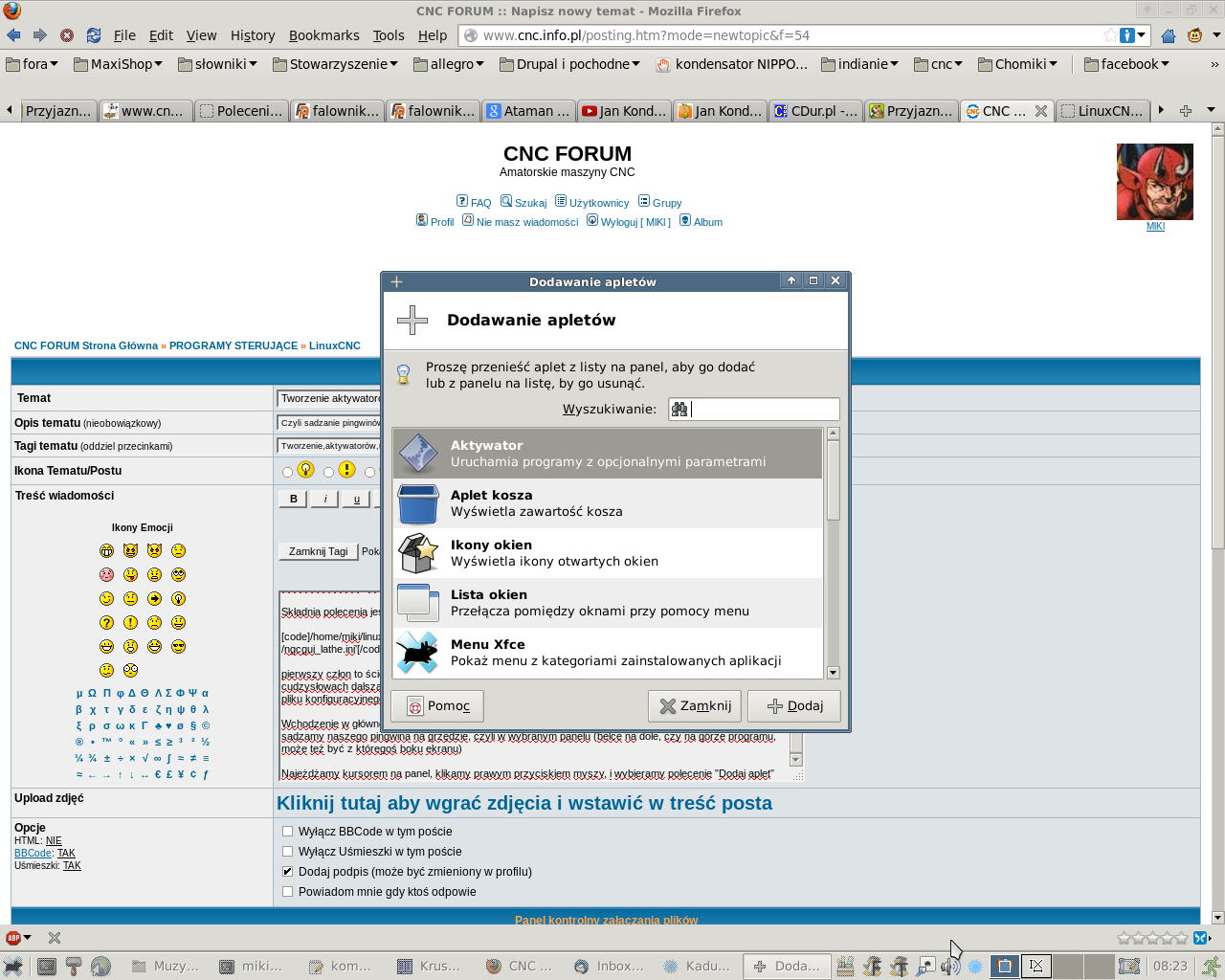
Otwiera nam się okienko, w którym podajemy nazwę aktywowanego programu, czy konfiguracji programu, możemy opcjonalnie podać dłuższy opis. Wstawiamy polecenie uruchomienia (według podanych wcześniej wskazówek), możemy też wybrać dla tego polecenia odpowiednią ikonkę. Ja sobie utworzyłem warianty pingwina z literkami F i T symbolizującymi configi dla frezarki i tokarki.
Oczywiście - można również odpalić LinuxCNC z belki tradycyjnie - wystarczy pominąć część polecenia, zamkniętą w apostrofach, program wstanie z formularzem wyboru konfiguracji z listy.
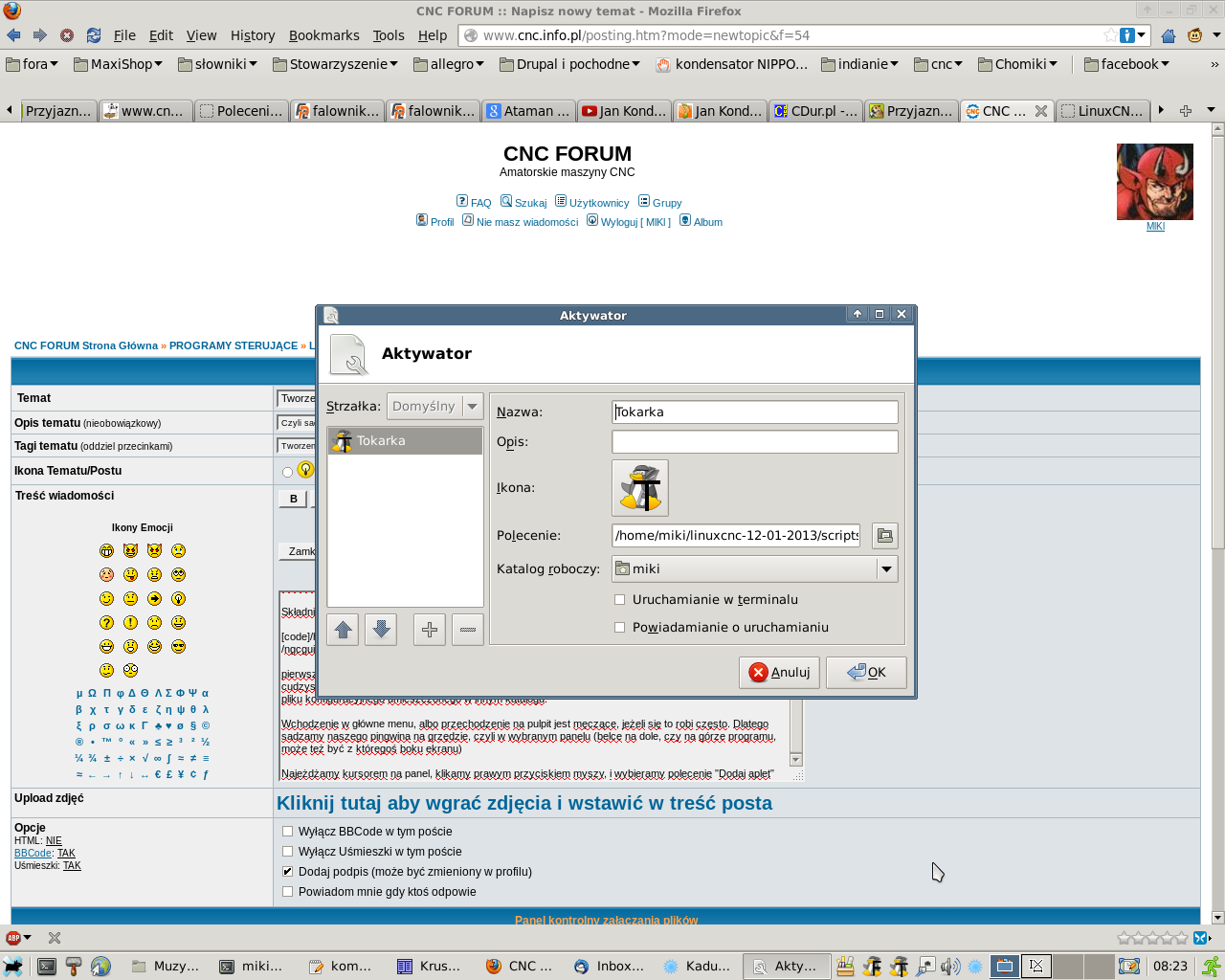
LinuxCNC uruchamiać można na setki różnych sposobów, w zależności od wywołanego pliku konfiguracyjnego. Nie trzeba w tym celu za każdym razem wybierać konfiguracji z tabelki.
Składnia polecenia jest prosta:
Kod: Zaznacz cały
/home/miki/linuxcnc-12-01-2013/scripts/linuxcnc '/home/miki/linuxcnc-12-01-2013/configs/sim/ngcgui/ngcgui_lathe.ini'Wchodzenie w główne menu, albo przechodzenie na pulpit jest męczące, jeżeli się to robi często. Dlatego sadzamy naszego pingwina na grzędzie, czyli w wybranym panelu (belce na dole, czy na górze programu, może też być z któregoś boku ekranu)
Najeżdżamy kursorem na panel, klikamy prawym przyciskiem myszy, i wybieramy polecenie "Dodaj aplet"
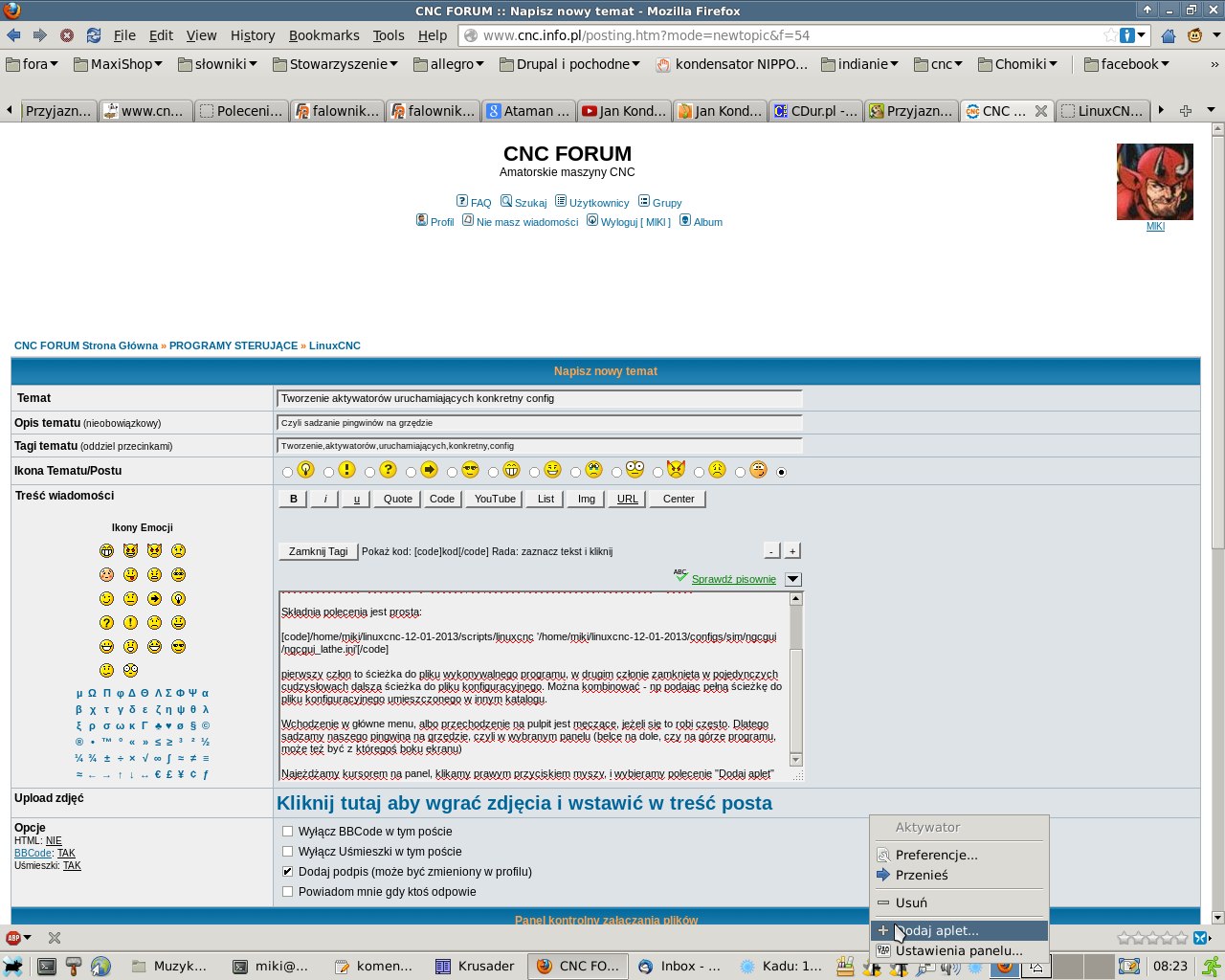
Potem wybieramy pierwszą pozycję "Aktywator"
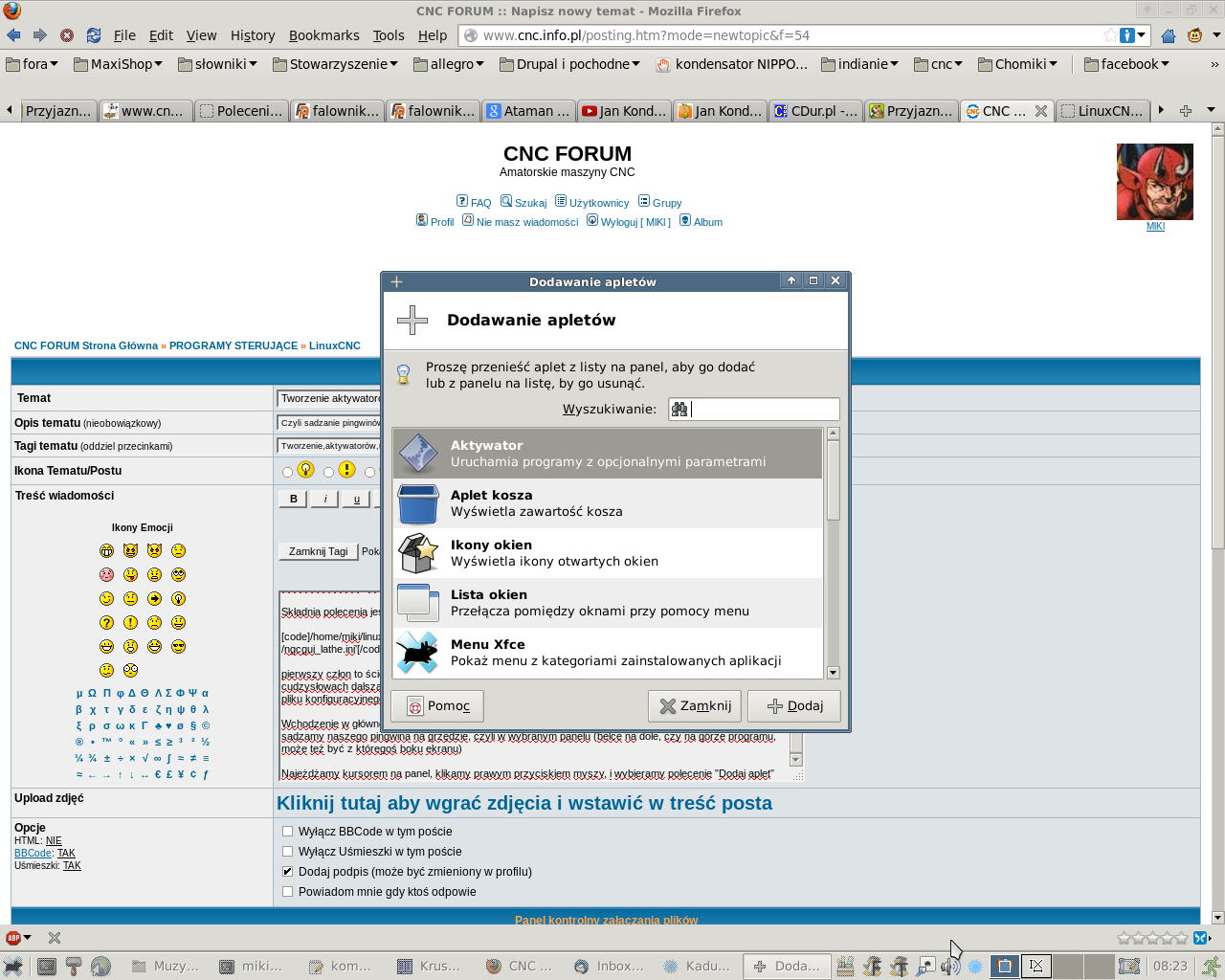
Otwiera nam się okienko, w którym podajemy nazwę aktywowanego programu, czy konfiguracji programu, możemy opcjonalnie podać dłuższy opis. Wstawiamy polecenie uruchomienia (według podanych wcześniej wskazówek), możemy też wybrać dla tego polecenia odpowiednią ikonkę. Ja sobie utworzyłem warianty pingwina z literkami F i T symbolizującymi configi dla frezarki i tokarki.
Oczywiście - można również odpalić LinuxCNC z belki tradycyjnie - wystarczy pominąć część polecenia, zamkniętą w apostrofach, program wstanie z formularzem wyboru konfiguracji z listy.